用紙トレイ(MPF)に用紙をセットする
コンテンツID(5311)
概要
用紙トレイ(MPF)に用紙をセットする方法を説明します。
【補足】
- 紙づまり防止のため、印刷中には用紙カバーを取り外さないでください。
- 本機では必ずレーザープリント用紙を使用し、インクジェットプリント用紙は使用しないでください。
手順
-
フロントカバーを開きます。
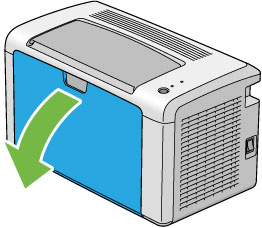
-
用紙セットバーを手前に完全に引き出します。

-
用紙ガイド(エンドガイド)を手前に完全に引き出します。

-
最大幅に合わせて用紙ガイド(サイドガイド)を調整します。

-
用紙をセットする前に、用紙を前後にほぐし、よくさばいてください。平らな面で用紙の四辺を整えます。

-
用紙は、推奨印刷面を上にした状態で上辺から先に用紙トレイ(MPF)にセットします。

-
用紙の辺にあわせて用紙ガイド(サイドガイド)が軽く当たるよう、調節します。

-
用紙ガイド(エンドガイド)が用紙に当たるまで奥にスライドさせます。
 【補足】
【補足】- 用紙のサイズによっては、まず用紙セットバーを奥に最後までスライドさせてから、用紙ガイド(エンドガイド)をつまみ用紙に当たるまで奥にスライドさせます。

- 用紙のサイズによっては、まず用紙セットバーを奥に最後までスライドさせてから、用紙ガイド(エンドガイド)をつまみ用紙に当たるまで奥にスライドさせます。
-
用紙トレイ(MPF)上の印に合わせて、用紙カバーをプリンターにセットします。
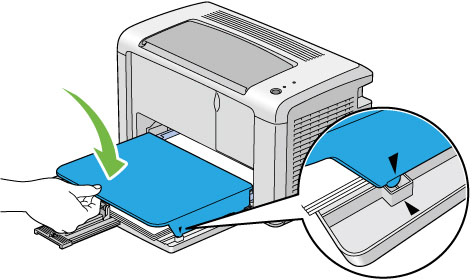
-
排出延長トレイを2つのステップで開きます。2つ目のステップで、完全に引き出してください。

-
セットした用紙が標準の普通紙ではない場合は、プリンタードライバーで用紙種類を選択します。
ユーザー定義用紙を用紙トレイ(MPF)にセットした場合は、プリンタードライバーで用紙サイズを指定する必要があります。【参照】-
プリンタードライバーでの用紙サイズ、タイプの設定の詳細についてはプリンタードライバーのヘルプを参照してください。
-